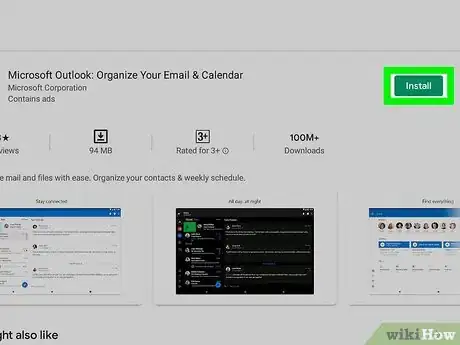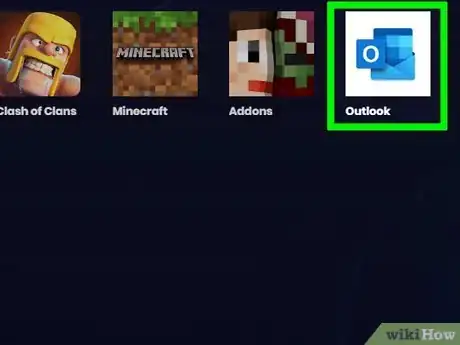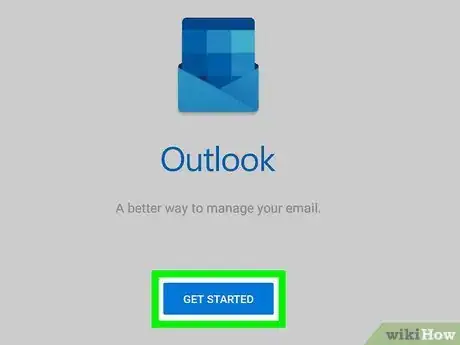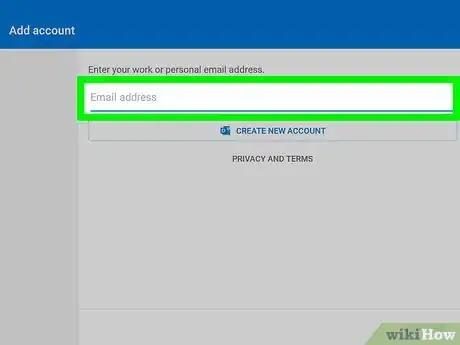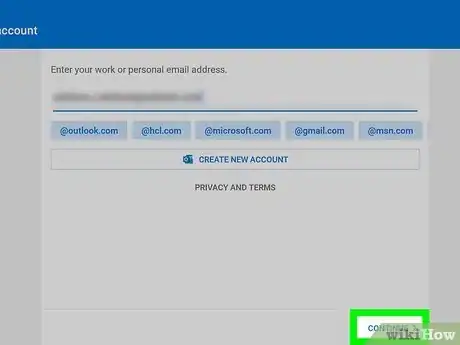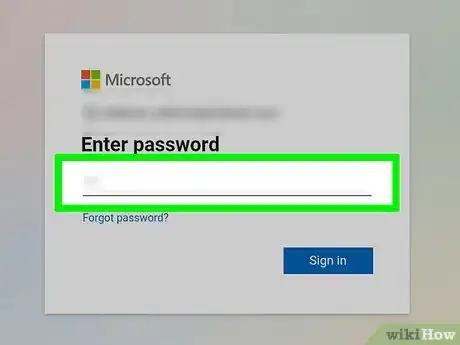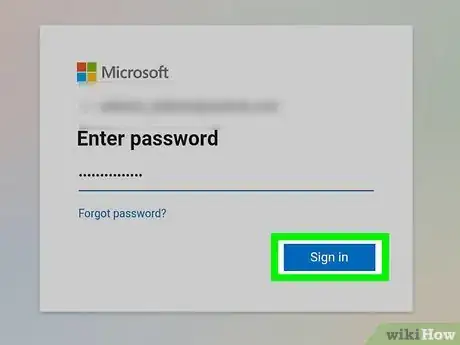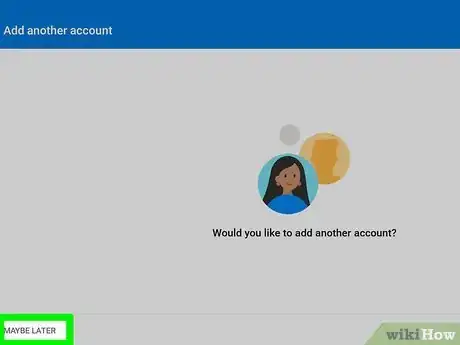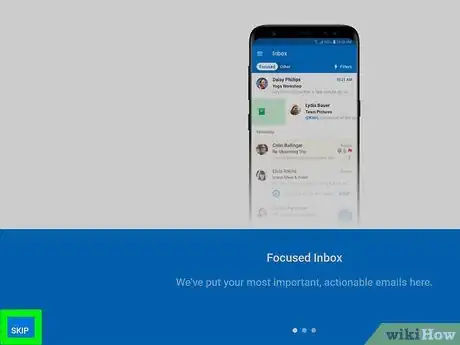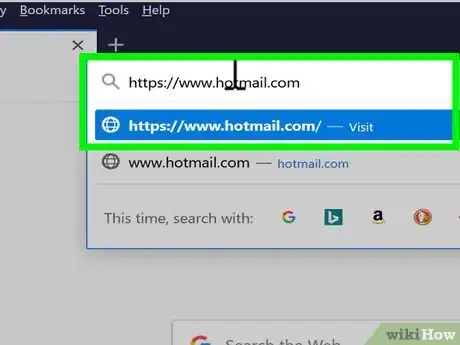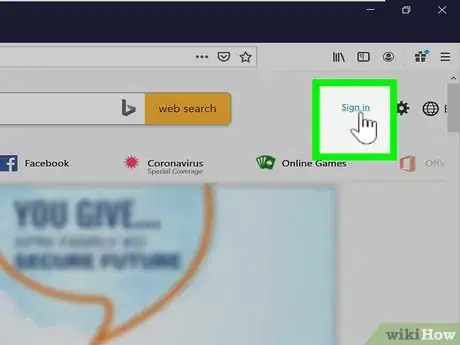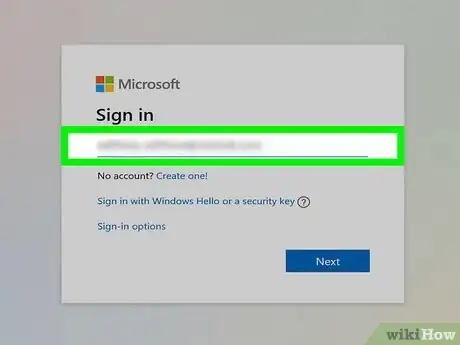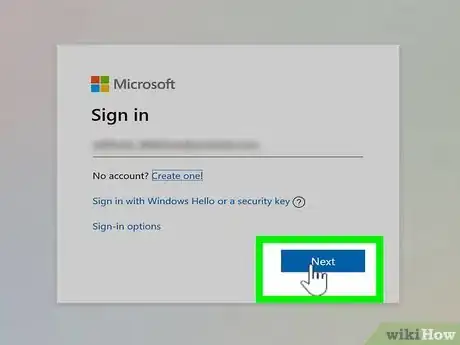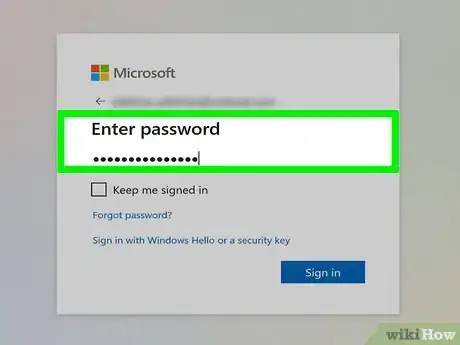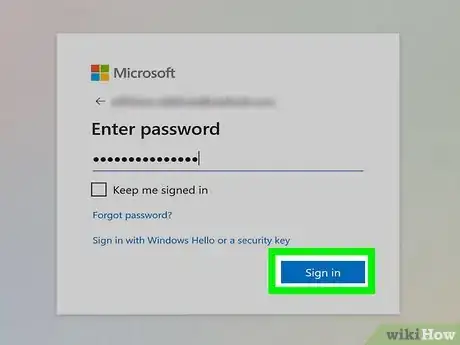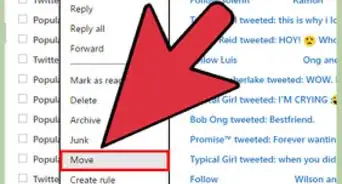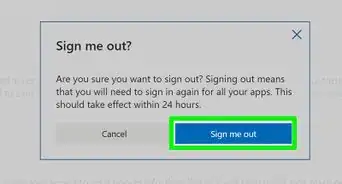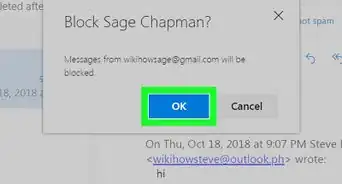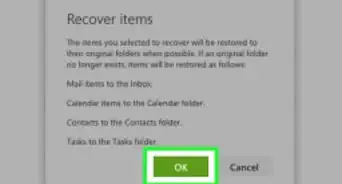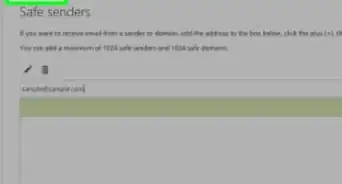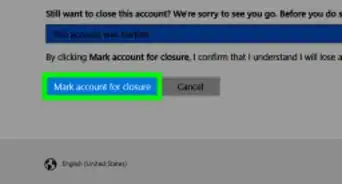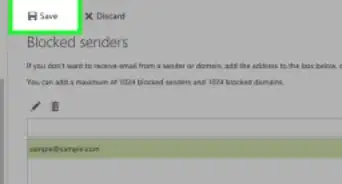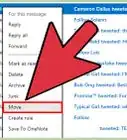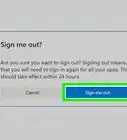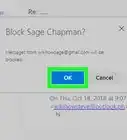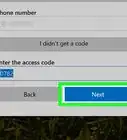Este artículo fue coescrito por Luigi Oppido. Luigi Oppido es el propietario y operador de Pleasure Point Computers en Santa Cruz, California. Tiene más de 25 años de experiencia en reparación general de computadoras, recuperación de datos, eliminación de virus y actualizaciones. También es el presentador de Computer Man Show! Que se transmite en KSQD cubriendo el centro de California durante más de dos años.
Este artículo ha sido visto 4765 veces.
Este wikiHow te enseñará cómo ver la bandeja de entrada de tu cuenta de Hotmail usando una computadora, un teléfono o una tableta. La apariencia tradicional de Hotmail se ha fusionado con Microsoft Outlook, por lo que abrir tu cuenta de Hotmail es lo mismo que abrir tu cuenta de Outlook. Todavía puedes iniciar sesión en tu cuenta con tu dirección de correo electrónico “@hotmail.com”, pero esto abrirá Outlook.com en lugar del antiguo sitio web de Hotmail.
Pasos
Método 1
Método 1 de 2:Usar un teléfono o tableta
-
1Instala la aplicación de Outlook en tu teléfono Android, iPhone o iPad. Debido a que Microsoft ha fusionado Hotmail en su servicio de correo electrónico gratuito Outlook.com, ahora puedes recuperar tus correos electrónicos de Hotmail.com en la aplicación oficial de Outlook. Para instalar la aplicación:
- Android: toca el icono de Play Store (el triángulo multicolor en la biblioteca de aplicaciones), busca outlook y luego toca el enlace de Microsoft Outlook: Organiza tu correo electrónico y calendario. Toca el botón que dice Instalar para empezar la instalación.
- iPhone o iPad: toca el icono de la App Store (la “A” azul y blanca en la pantalla de inicio), toca Buscar en la parte inferior y luego busca outlook. Toca Microsoft Outlook en los resultados de la búsqueda y luego toca OBTENER para instalarlo.
-
2Abre Outlook. Toca el icono de la aplicación de Outlook, que es un sobre azul y una hoja de papel con una “O” blanca. Lo encontrarás en la pantalla de inicio, en la biblioteca de aplicaciones o buscándolo en el motor de búsqueda del teléfono.
- Si al abrir Outlook, te deriva a tu bandeja de entrada, significa que has iniciado sesión en tu cuenta.
- Si al abrir Outlook, te deriva a una cuenta que no es tuya, toca el menú de tres líneas en la esquina superior izquierda de la pantalla, toca el icono con forma de engranaje en la parte inferior del menú, toca la dirección de correo electrónico de la cuenta actual, toca en Eliminar cuenta y finalmente en Eliminar cuando se te solicite para eliminar la cuenta de aplicación Outlook.
-
3Toca en Empezar. Esta opción se encuentra en el medio de la pantalla.[1]
- Si al abrir Outlook ves un cuadro de texto que te solicita tu dirección de correo electrónico, omite este paso.
-
4Escribe tu dirección de correo electrónico de Hotmail.com en el campo “Dirección de correo electrónico”. Se encuentra en la parte superior de la pantalla.
-
5Toca Continuar (Android) o Agregar cuenta de correo electrónico (iPhone o iPad). Encontrarás este botón debajo del cuadro de texto.
-
6Ingresa tu contraseña. Escribe la contraseña que usas para iniciar sesión en tu cuenta de Hotmail.
-
7Toca en Iniciar sesión. Esta opción se encuentra debajo del cuadro de texto. Al hacerlo, iniciarás sesión en tu cuenta.
- Si no has iniciado sesión en tu cuenta de Hotmail en más de 365 días, tu cuenta de correo electrónico se desactivará y los correos electrónicos de tu bandeja de entrada se eliminarán.[2] Échale un vistazo al artículo “Cómo crear una cuenta de correo electrónico en Outlook”.
-
8Toca OMITIR (Android) o Quizás más tarde cuando se te solicite. Esto evitará que llenes el formulario de “Agregar cuenta”.
-
9Revisa la vista previa de “Funciones o toca en OMITIR. Para familiarizarte con la aplicación Outlook, desliza el dado por las pantallas de funciones. Se abrirá tu bandeja de entrada.
Método 2
Método 2 de 2:Usar una computadora
-
1Ve a https://www.hotmail.com en el navegador web de tu computadora. Debido a que Hotmail se ha fusionado con Microsoft Outlook, esto te redireccionará a la página de inicio de sesión de Microsoft Outlook. También puedes llegar a la página con esta dirección: https://www.outlook.com.
- Si al abrir Outlook, te deriva a tu bandeja de entrada, significa que has iniciado sesión en tu cuenta.
- Si al abrir Outlook, te deriva a la cuenta de otra persona, cierra sesión haciendo clic en el icono de perfil en la esquina superior derecha de la pantalla y luego haciendo clic en Cerrar sesión en el menú desplegable emergente.
-
2Haz clic en Iniciar sesión. Esta opción se encuentra en la esquina superior derecha de la página.
-
3Ingresa tu dirección de correo electrónico de Hotmail. En la casilla de texto “Correo electrónico, teléfono o Skype”, ingresa la dirección de correo electrónico que usas para tu cuenta de Hotmail.
- Si no has iniciado sesión en tu cuenta de Hotmail en más de 365 días, tu cuenta de correo electrónico se desactivará y los correos electrónicos de tu bandeja de entrada se eliminarán. Échale un vistazo al artículo “Cómo crear una cuenta de correo electrónico en Outlook”.
-
4Haz clic en Siguiente. Esta opción se encuentra debajo del cuadro de texto.
-
5Ingresa tu contraseña. Ingresa la contraseña de la cuenta en el cuadro de texto “Contraseña”.
- Si no sabes cuál es tu contraseña, tendrás que restablecerla antes de continuar.
CONSEJO DE ESPECIALISTALuigi Oppido es el propietario y operador de Pleasure Point Computers en Santa Cruz, California. Tiene más de 25 años de experiencia en reparación general de computadoras, recuperación de datos, eliminación de virus y actualizaciones. También es el presentador de Computer Man Show! Que se transmite en KSQD cubriendo el centro de California durante más de dos años.Técnico de reparación de computadoras
 Luigi Oppido
Luigi Oppido
Técnico de reparación de computadorasTruco de experto: si necesitas ayuda para recordar tu contraseña, considera usar un administrador de contraseñas. Con un administrador de contraseñas, estableces una contraseña y el programa asigna contraseñas únicas para todas tus cuentas. Sin embargo, si pierdes la contraseña maestra, no podrás acceder al administrador.
-
6Haz clic en Iniciar sesión. Esta opción se encuentra debajo del cuadro de texto “Contraseña”. Si la información de inicio de sesión es correcta, tu bandeja de entrada se abrirá.
Consejos
- Las contraseñas toman en cuenta las mayúsculas.
- Asegúrate de iniciar sesión en tu cuenta de Outlook.com al menos una vez al año para evitar perder tu dirección de correo electrónico y tus mensajes.